Look at me

Deze les is in het Duits vertaald door Sindy

Gebruikte filter:
VM Instant Art
Insteekfilter L&K Landksiteofwonders** Katharina
Simple
Mura’s Meister ** Perspective Tiling
AP[Lines] Silverlining
Mijn dank gaat uit naar de makers van de prachtige materialen,
Houdt de namen van het materiaal en de watermerken intact a.u.b.
Foto is van Petra,Pezibear
Materialen Hier
1.
Zet het bestand 2016-0Vonne-ruit in je map met Selecties
Open een nieuw transparant bestand, 800 breed, 550 hoog
Zet de voorgrondkleur op #67506d / Achtergrondkleur op #d9cafe
Stel het verloop in: Rechthoekig, Hoek 0 / Herhalingen 3, Omkeren UIT
Vul de laag met het verloop
Nieuwe rasterlaag
Vul de laag met het verloop
Insteekfilter ** VM Instant Art ** Tripolis:
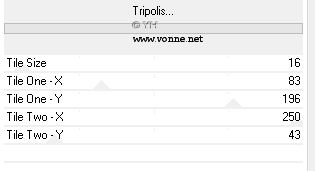
2.
Insteekfilter L&K Landksiteofwonders** Katharina: 3 / 49
Aanpassen**Scherpte** Verscherpen
Insteekfilter** Simple ** Top left Mirror
Insteekfilter** Mura’s Meister ** Perspective Tiling:
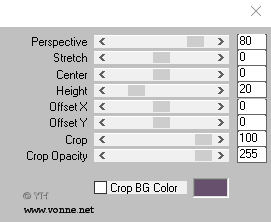
Slagschaduw: 0 / 65 / 35 / 15 / zwart
Lagen** Zichtbare lagen samenvoegen
3.
Lagen dupliceren
Afbeelding omdraaien ( Verticale zoeken)
Zet de dekking van de laag op 50
Lagen** Zichtbare lagen samenvoegen
Nieuwe rasterlaag
Selectie gereedschap ** Aangepaste selectie:
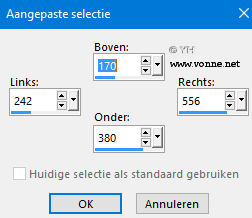
Selecties** Wijzigen** Selectieranden selecteren:
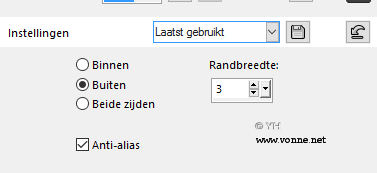
Vul de selectie met #67506d
Niets selecteren
3D-Effecten**Slagschaduw: 2 / 2 / 80 / 5 / zwart
3D-Effecten**Slagschaduw: -2 / -2 / 80 / 5 / zwart
4.
Nieuwe rasterlaag
Selecties laden /Opslaan** Selectie laden van schijf: Kies 2016-0Vonne-ruit:
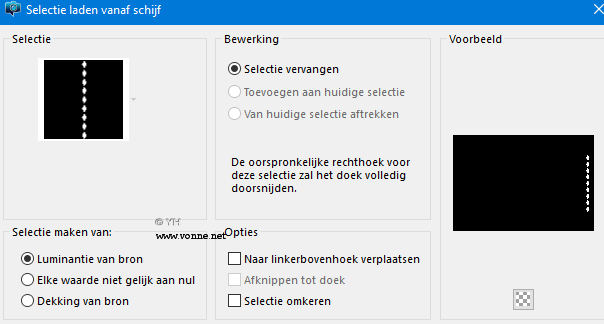
Vul de selectie met #67506d
Selecties wijzigen** Inkrimpen met 2
Vul de selectie met #d9cafe
Niets selecteren
5.
Lagen dupliceren
Afbeelding Spiegelen / horizontaal spiegelen
Lagen ** Omlaag samenvoegen
Lagen dupliceren
Effecten**Vervormings-effecten** Verplaatsingstoewijzing:
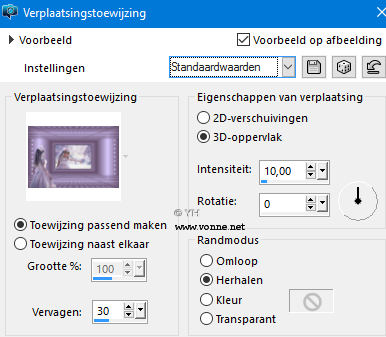
Lagen** Schikken: Omlaag
6.
Klik op de bovenste laag
3D-Effecten**Slagschaduw: -2 / -2 / 40 / 2 / zwart
3D-Effecten**Slagschaduw: 2 / 2 / 40 / 2 / zwart
Lagen ** Omlaag samenvoegen
3D-Effecten**Slagschaduw: 0 / 0 / 75 / 20 / zwart
Zet de voorgrondkleur op #67506d
Achtergrondkleur op #d9cafe
Stel het verloop in: Rechthoekig, Hoek 0 / Herhalingen 3, Omkeren UIT
7.
Nieuwe rasterlaag
Vul de laag met het verloop
Insteekfilter ** AP[Lines] Silverlining :
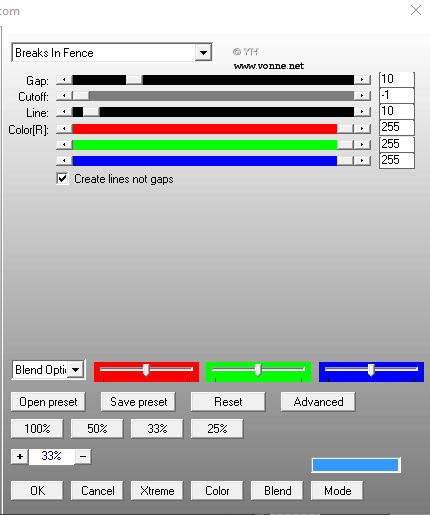
Effecten** Randeffecten** Sterker Accentueren
Zet de dekking van de laag op 15
8.
Lagen dupliceren
Insteekfilter ** AP[Lines] Silverlining :
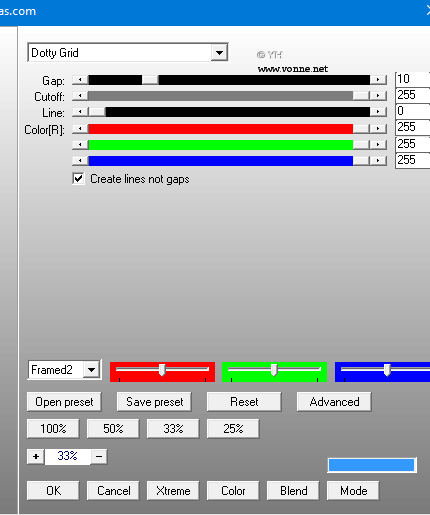
Lagen omlaag samenvoegen
2 X Lagen** Schikken omlaag
Zet de dekking van de laag op 50
9.
Afbeelding** Randen toevoegen, grootte 1 kleur #d9cafe
Afbeelding** Randen toevoegen, grootte 1 kleur #67506d
Open en kopieer de tube met de tekst
Bewerken ** Plakken als een nieuwe laag
Afbeeldings-effecten** Verschuiving:
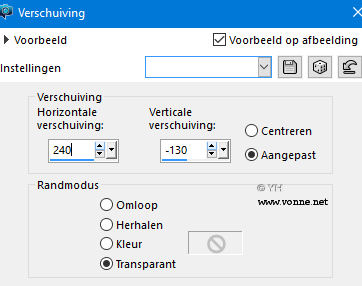
Zichtbare lagen samenvoegen
10.
5 X Lagen ** Dupliceren
( je hebt nu 6 lagen)
Bestand ** Opslaan als: sla het op als BG , een Psp animatieshop bestand:
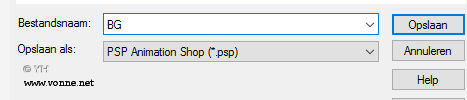
Open de tube van het meisje
5 X Lagen ** Dupliceren
Sla het bestand op als: girl, een Psp animatieshop bestand
11.
Open Animatie Shop
Open Vonne-animatie.gif
Bewerken** Alles selecteren
Bewerken** Kopiëren
Open je bestand BG. psp
Bewerken**Alles selecteren
Bewerken** Plakken in geselecteerd frame
Open je bestand girl.psp
Bewerken** Alles selecteren
Bewerken** Kopieren
Klik op je creatie:
Bewerken**Alles selecteren
Bewerken** Plakken in geselecteerd frame
Plaats het meisje naar links en beneden op het randje
12.
Animatie ** Eigenschappen voor frame:
Zet de tijd op 25 seconden
Klik in het eerste frame
Animatie ** Eigenschappen voor frame
Zet de tijd op 200 seconden
Bestand** Wizard optimalisatie
Voer de wizard uit
Bestand opslaan als een GIF bestand, klaar!
Ik hoop dat je het een leuke les vond.
Je mag deze les maken,maar niet kopiëren of op enige andere wijze gebruiken zonder mijn toestemming.
Dus ook niet via Word documenten
Gerda, dank je wel voor het testen van deze les!
Mijn les staat geregistreerd bij LSBeNe 12-07-2017

